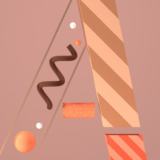Galaxy S10/10plusのディスプレイは大きく迫力がありますが、そのため指が上まで届かなかったりと片手での操作が不便なことがあります。ここでは片手操作に便利な機能を紹介します。
片手モードを設定する
1.アプリ一覧画面で「設定」をタップし、「高度な機能」→「モーションとジェスチャー」をタップします。
2.「片手モード」をタップします。
3.「OFF」をタップして、片手モードを有効にします。
4.「ジェスチャー」または「ボタン」をタップして選択します。ここでは「ジェスチャー」を選択します。
画面を縮小する
1.ホーム画面やアプリ使用中に画面の左下または右下から中央に向かってスワイプします。
2.左下からスワイプすると、左に寄った状態で画面が縮小表示され、画面の上の方にも指が届きやすくなります。左右を変更するときは、>をタップします。
3.左から右に移動しました。手順1で右下からスワイプすると、この画面になります。何もないところをタップします。
4.片手モードが解除されます。